TRIBUNSHOPPING.COM - Koneksi WiFi yang mudah terputus tidak jarang membuat pengguna laptop jengkel.
Utamanya, saat mereka sedang bekerja atau belajar online dengan memakai laptopnya.
Naas, masalah makin runyam ketika laptop yang dipakai tak kunjung bisa terhubung kembali ke jaringan WiFi.
Jangan begitu risau, sebab ada beberapa cara mudah yang bisa dilakukan untuk mengatasi masalah ini.
Selengkapnya, berikut Tribunshopping.com merangkum enam cara mengatasi laptop yang tidak bisa terhubung atau connect ke WiFi, sederhana dan mudah dilakukan sendiri.
1. Pastikan Fitur WiFi di Laptop Sudah Aktif

Ada beberapa cara yang banyak dinilai ampuh dilakukan ketika laptop tidak bisa terhubung ke jaringan WiFi.
Termasuk salah satu di antaranya yakni memastikan fitur WiFi di laptop sudah dalam keadaan aktif.
Cek ikon WiFi di bagian bawah layar, biasanya di sebelah kanan taskbar.
Jika ikon WiFi tidak muncul atau tak terlihat, berarti fitur WiFi di laptop mungkin tidak aktif.
Untuk mengaktifkannya, klik ikon tersebut dan pastikan opsi WiFi tercentang atau diaktifkan.
Baca juga: 5 Tips Memperluas Jangkauan Sinyal WiFi, Kurangi Area Dead Zone di Rumah
Selain itu, pastikan laptop tidak dalam mode pesawat yang bisa menonaktifkan semua koneksi nirkabel.
Jika mode pesawat aktif, matikan terlebih dahulu agar WiFi bisa bekerja dengan normal.
Setelah itu, coba cari jaringan WiFi yang tersedia dan sambungkan kembali ke perangkat.
2. Cek Ulang Password yang Dimasukkan

Sepele namun hal satu ini penting untuk diperhatikan.
Jika laptop tidak bisa terhubung ke WiFi, pastikan password yang dimasukkan sudah benar.
Terkadang, kesalahan pengetikan atau penggunaan huruf kapital dapat menyebabkan koneksi gagal.
Untuk memeriksa ulang, coba hapus password yang sudah dimasukkan dan ketik ulang dengan hati-hati.
Pastikan tidak ada spasi tambahan di awal atau akhir password.
Jika tidak yakin dengan password yang benar, coba lihat label di router WiFi atau tanyakan kepada penyedia layanan WiFi.
Setelah yakin dengan password yang benar, coba sambungkan kembali.
Kesalahan pada password adalah masalah umum yang sering terjadi namun mudah diatasi.
3. Lupakan dan Sambungkan Ulang Jaringan

Tidak jarang, masalah koneksi WiFi di laptop bisa diatasi dengan beberapa cara yang sederhana.
Sebut salah satunya dengan melupakan dan menyambungkan ulang perangkat ke jaringan.
Untuk melakukannya, buka pengaturan WiFi dan memilih jaringan yang bermasalah.
Kemudian, klik opsi Lupakan atau Forget untuk menghapus jaringan tersebut dari daftar.
Setelah itu, coba cari kembali jaringan yang sama dan sambungkan ulang dengan memasukkan password yang benar.
Cara ini bisa mengatasi masalah pengaturan jaringan atau gangguan koneksi sementara, sehingga laptop dapat terhubung dengan lebih stabil.
4. Mendekat ke Router WiFi

Bila laptop tetap tidak terhubung ke WiFi meski sudah mencoba langkah-langkah sebelumnya, coba bawa perangkat mendekat ke router.
Perlu diketahui, jarak yang terlalu jauh dari router bisa menyebabkan sinyal WiFi lemah atau terputus.
Terutama jika ada banyak dinding atau halangan, pancaran sinyal jaringan WiFi bisa makin melemah.
Dengan mendekat ke router, sinyal WiFi akan semakin kuat, sehingga kemungkinan koneksi menjadi lebih stabil.
Pastikan juga tidak ada perangkat lain yang mengganggu sinyal WiFi, seperti microwave atau perangkat elektronik yang dapat menyebabkan interferensi.
Jika berhasil terhubung, coba pindahkan router ke tempat yang lebih terbuka agar sinyal lebih kuat.
5. Update Driver WiFi di Laptop
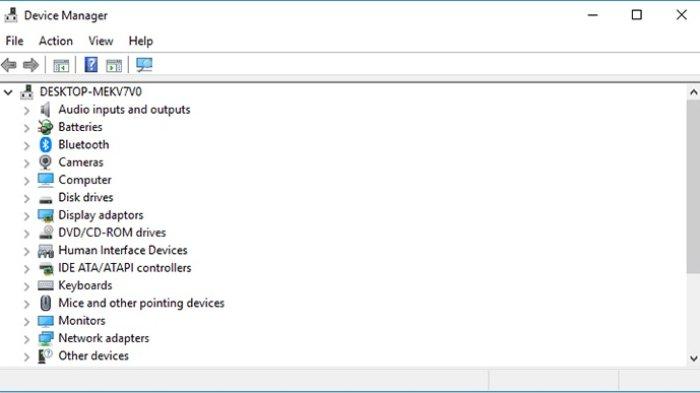
Jika belum tahu, masalah koneksi WiFi pada laptop bisa disebabkan oleh driver WiFi yang sudah usang.
Untuk memperbaikinya, tentu pengguna perlu memperbarui driver WiFi di laptop.
Caranya, buka Device Manager, cari Network Adapters, lalu klik kanan pada driver WiFi dan pilih Update driver.
Pilih opsi untuk mencari pembaruan secara otomatis.
Setelah pembaruan selesai, restart laptop dan coba sambungkan ke WiFi lagi.
Opsi lain yakni dengan pembaruan secara manual, bisa dipermudah oleh hadirnya sederet aplikasi macam Driver Booster atau DriverPack Solution.
6. Restart Laptop

Jika laptop masih tidak bisa terhubung ke WiFi, restart perangkat juga bisa dijadikan sebagai pilihan.
Restart seringkali dapat mengatasi masalah koneksi dengan menghapus gangguan sementara dan menyegarkan pengaturan.
Setelah laptop restart, coba sambungkan kembali ke WiFi.
Baca juga: Sebelum Mengatasinya, Kenali dulu Penyebab WiFi Tiba-tiba Lemot
Bila masalah masih berlanjut dan jaringan WiFi yang dipakai bersifat pribadi, coba juga restart router.
Matikan router selama beberapa detik, kemudian nyalakan kembali.
Ini dapat membantu memperbaiki masalah pada router yang mungkin menghambat koneksi.
Setelah kedua perangkat, laptop dan router, restart, coba sambungkan kembali laptop ke WiFi.
Demikian setidaknya enam cara mengatasi laptop yang tidak bisa terhubung ke WiFi, semoga bermanfaat dan selamat mencoba! (*)
Cek Berita dan Artikel yang lain di Google News
(RamaFitra/Tribunshopping.com)














Belum ada komentar. Jadilah yang pertama untuk memberikan komentar!